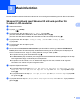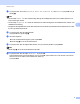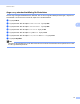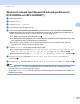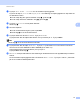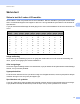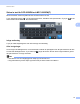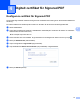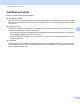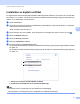Scan to Network Guide (Windows)
Table Of Contents
- Skanna till nätverk-guide (Windows®)
- Gällande modeller
- Beskrivning av anmärkningar
- Varumärken
- VIKTIGT MEDDELANDE
- Innehållsförteckning
- 1 Introduktion
- 2 Konfigurera Skanna till nätverk via en webbläsare
- 3 Maskinfunktion
- 4 Digitalt certifikat för Signerad PDF
- Konfigurera certifikat för Signerad PDF
- Certifikat som stöds
- Installation av digitalt certifikat
- Importera och exportera certifikat och privat nyckel
- 5 Felsökning
9
Maskinfunktion
3
i Tryck på a eller b och välj PDF, PDF/A, Säker PDF, Signerad PDF eller TIFF. Tryck på OK och gå
till steg k.
Obs
• Om du väljer Säker PDF ber maskinen dig att ange ett 4-siffrigt lösenord som innehåller siffrorna 0-9
innan skanningen startar.
• Om du väljer Signerad PDF måste du installera och sedan konfigurera ett certifikat till din maskin med
webbaserad hantering.
• Det går inte att välja filstorlek när du skannar dokument i svartvitt. Svartvita dokument sparas som en TIFF-
fil och inga data komprimeras.
j Tryck på a eller b för att välja filstorlek.
Tryck på OK och gå till steg k.
k Gör ett av följande:
Om du vill starta skanningen trycker du på Start.
Gå till steg l om du vill ändra filnamnet.
l Tryck på a eller b för att välja önskat filnamn och tryck sedan på OK. Tryck på Start.
Obs
Gå till steg m om du vill ändra filnamnet manuellt.
m Tryck på a eller b för att välja <Manuell>. Tryck på OK.
Ange önskat filnamn (upp till 64 tecken) och tryck på OK. (Information om hur du skriver in text finns i
Skriva in text för 5-raders LCD-modeller uu sidan 13.)
Tryck på Start.